En esta entrada se ha enlazado una presentación de Slide, una página para crear presentaciones online con fotos. Esta que vemos se ha realizado con las imágenes del día de la paz. Al final de la entrada, se explican los pasos para crear una. Podemos fijarnos que bajo la presentación hay una opción que dice "ver todas las fotos". Este botón nos llevará a una página donde aparecen todas la imágenes y desde ahí podemos bajarlas, enlazar la presentación a otra página, enviarlas por correo electrónico, etc.
1. Ve a la página de Slide
3. Una vez registrados, entramos en nuestro escritorio y vemos los pasos que debemos hacer para crear nuestra presentación. Habrá que pulsar en la barra superior la opción de "crear" y seleccionamos "Crear un slideshow".
4. En la parte inferior nos aparece un cuadro grande que pone "sube tus propias imágenes" y un botón de "Busca". Bien, pulsamos sobre éste último botón.
5. Nos abrirá un cuadro de nuestro ordenador donde buscaremos las fotografías que queremos subir a la presentación. (Recuerda que puedes seleccionar varias imágenes a la vez utilizando la tecla Ctrl y, sin dejar de pulsarla, selecionar los archivos que queramos)
6. Una vez seleccionadas, se irán subiendo a nuestro escritorio de Slide. (El tiempo que tardará dependerá del número de fotos, de su calidad, etc.)
7. Cuando se suban podemos cambiar el nombre a cada fotografía. Si queremos la imagen tal y como aparece pulsamos "Done".
8. Abajo también aparece un cuadro de "personaliza" donde podremos escoger diversos modelos de transición entre las imágenes. Yo os recomiendo que se utilice "Remix", porque esa opción hace que cada transición sea diferente al resto.
9. También en la parte derecha hay varias pestañas que nos ofrecen "Skins", "Temas", "Música", etc. La más importante de todas es "Música", porque al pulsar sobre ella nos da la posibilidad de acompañar nuestra presentación con música. Esta música, por el momento, está predeterminada. Es decir, sólo podemos escoger las que nos ofrece la página.
10. En esas opciones de la derecha, hay una que dice "Tamaño". Aquí podremos cambiar el tamaño de nuestra presentación. Recomiendo elegir el tamaño medio porque es el que entra en el blog.
11. Hay un cuadro verde que pone "Guardar". Si pulsamos sobre él, tenemos lista la presentación y guardada en nuestro escritorio virtual.
12. Una vez guardada, nos aparece una página que podremos rellenar con los "Protagonistas de esta presentación", El "Título de la presentación", etc. Los rellenamos si queremos y pulsamos en Guardar Slide Show.
13. Ahora ya nos muestra la presentación tal cual va a aparecer y nos ofrece la posibilidad de enlazarla con nuestra web. Debemos elegir la opción "Blogger" que aparece a la izquierda. Si pulsamos sobre esta opción nos aparece un código. Copiamos el código que insertaremos en nuestra entrada en el blog.
Con esto hecho, debemos seguir las indicaciones que nos ofrece la página de cómo insertar esta presentación en el blog. El método es similar a insertar vídeos de youtube en nuestra página.
Gracias a todos por vuestra atención.











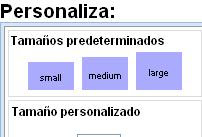




No hay comentarios:
Publicar un comentario